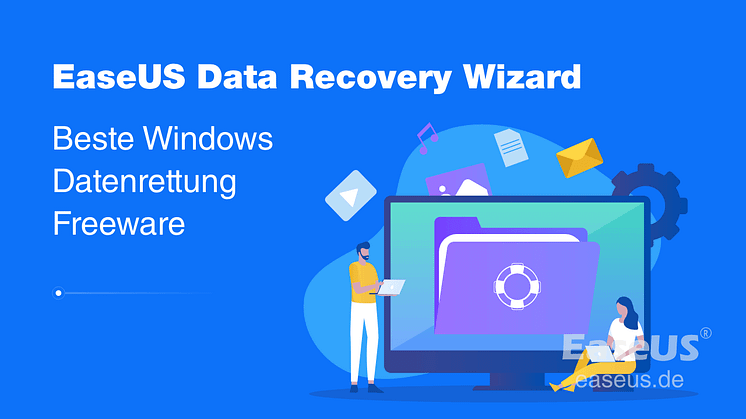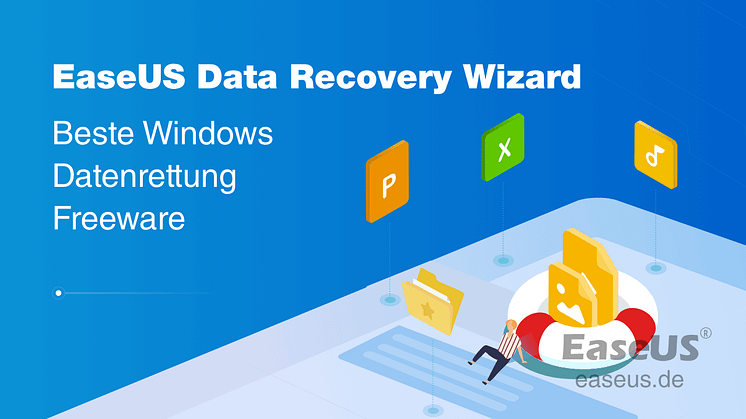
Pressemitteilung -
Bak Datei wiederherstellen
Was ist eine .Bak Datei? Kann man diese Dateien löschen?
Die Dateien mit der Dateierweiterung ".bak" sind die Sicherungsdateien. Viele Programme wie AutoCAD, Notepad++, Google Chrome, Word, Outlook Express, SQL Server, WhatsApp benutzen die Bak-Dateien, um die Dateien vor dem Datenverlust zu schützen. Die Bak-Dateien werden automatisch erstellt, als Sie eine Datei speichern oder ein Programm schließen. Die Programme erstellen zuerst diese Sicherungsdateien, welche die Inhalte der alten Dateien enthalten. Wenn die originalen Dateien beschädigt werden, können Sie noch die vorherigen Versionen wiederherstellen und weiter benutzen. Aber manchmal können die Bak-Dateien auch aus Versehen gelöscht werden. Wenn Sie jetzt diese Dateien wiederherstellen wollen, können Sie eine kostenlose Software zur Datenrettung benutzen.
Teil 1. Bak Datei wiederherstellen
.Bak Dateien sind ganz wichtig für die Datenrettung, auch wenn die verloren gegangene Daten mit einer Datenrettungs-Software möglicherweise zurückgeholt werden können. Denn keine Software kann die überschriebene Dateien wiederherstellen und es ist schwer, die beschädigten Dateien zu reparieren. Aber die .bak Dateien garantiert fast eine 100% erfolgreiche Datenrettung.
Wenn die .bak Dateien bereits gelöscht werden, können Sie die Wiederherstellung ausführen. EaseUS Data Recovery Wizard Pro ist eine leistungsfähige Datenrettungssoftware und kann Ihnen bei verschiedenen Datenverlust-Problemen helfen. Das Programm kann nicht nur die gelöschten und formatierten Dateien wiederherstellen, sondern auch die beschädigten Word-/Excel-/PDF-Dateien und Bilder reparieren. Jetzt laden Sie die Software herunter und führen Sie die Wiederherstellung wie folgt aus.
Schritt 1. Starten Sie die Software und wählen Sie die Festplatte aus, in der Sie die Dateien verlorenen. Dann klicken Sie auf „Scan“.

Schritt 2. Nach dem Scan lassen sich alle gefundenen Dateien im Verzeichnisbaum auf der linken Seite auflisten. Klicken Sie „Filter“ > „Verlorene Daten“, damit Sie alle verlorenen Dateien in der Vorschau betrachenten können. Sollten Sie Ihre verlorenen Daten nicht finden, suchen Sie den Dateinamen im Suchfeld oder schauen Sie in „RAW“ Ordner durch.

Schritt 3. Nachdem alle verlorenen Daten ausgewählt worden sind, klicken Sie auf „Wiederherstellen“.
Tipps: Bitte speichern Sie die wiederhergestellten Daten an anderer Festplatte, um die weitere Daten-Überschreibung zu vermeiden.


Teil 2. Bak-Datei öffnen
Wenn eine originale Datei beschädigt wird und Sie die Bak-Datei haben, können Sie die Bak-Datei öffnen und die gewünschten Inhalte oder die ganze Datei speichern. Aber wie kann man eine BAK-Datei öffnen? Wir haben zwei Methoden für Sie.
1. BAK-Datei mit dem originalen Programm öffnen
Normalerweise kann eine BAK-Datei nur mit dem Programm geöffnet werden, welches die Datei erstellt haben. Um die Bak-Datei zu öffnen brauchen Sie noch die Dateierweiterung zu ändern. Wenn Sie die Dateierweiterung kennen, können Sie diese direkt ändern. Wenn Sie die Dateierweiterung nicht genau kennen, folgen Sie den Schritten, um die Dateierweiterung zu finden.
- Öffnen Sie Windows Explorer und gehen Sie zu Ansicht > Optionen > Ordner- und Suchoptionen ändern.
- Klicken Sie auf Ansicht. Wählen Sie Dateien und Ordner > Bei der Eingabe in der Listenansicht. Deaktivieren Sie die Option "Erweiterungen bei bekannten Dateitypen ausblenden".
- Klicken Sie auf Übernehmen > OK, um die Änderung zu speichern. Jetzt können Sie die Dateierweiterung sehen.
2. BAK-Datei mit einer anderen Software öffnen
Wenn Sie die Dateierweiterung nicht manuell ändern wollen oder sich die Datei immer nicht öffnen lassen, können Sie auch eine Drittanbieter Software benutzen, z.B., Advanced Renamer. Mit dem Programm können Sie auch die Bak-Dateien öffnen.
Links
Themen
Kategorien
EaseUS wurde im Jahr 2004 gegründet und ist ein international führendes Softwareunternehmen in den Bereichen von Datensicherung, Datenwiederherstellung und Festplattenverwaltung, das sichere und digitale Erfahrungen für alle Benutzer entwickelt und erforscht. Unser Ziel ist es, Neuerungen einzuführen und eine einflussreichere Sicherheitsinfrastruktur-Plattform für die Welt zu schaffen.